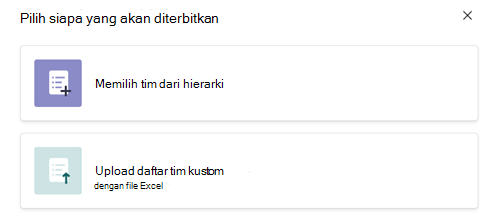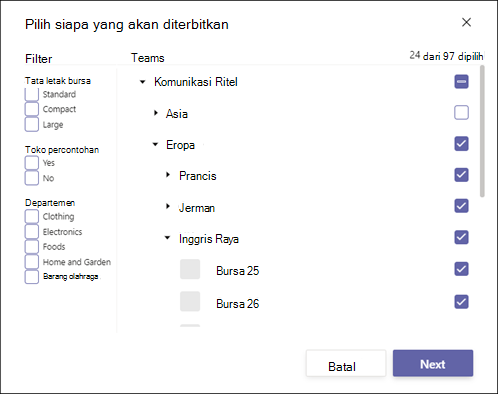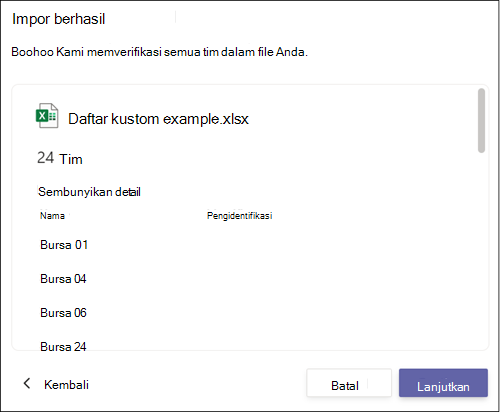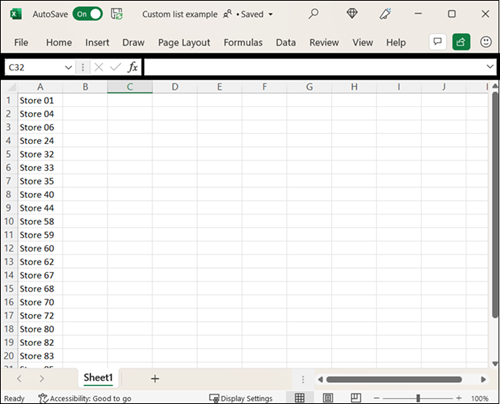Dengan penerbitan tugas di Microsoft Teams, setiap tim penerima yang Anda pilih akan menerima salinan tugas dalam daftar tugas Anda. Anda bisa melacak penyelesaian tugas ini untuk setiap tim penerima. Fitur ini merupakan bagian dari kemampuan untuk menerbitkan daftar tugas. Anda bisa mempelajari selengkapnya tentang daftar tugas di sini.
Ada dua cara untuk memilih tim mana yang akan menerima tugas yang Anda terbitkan. Anda dapat memilih tim dari hierarki atau mengunggah daftar tim kustom.
Kedua opsi tersebut memungkinkan Anda memilih dari tim dalam hierarki yang telah dikonfigurasi organisasi Anda. Anda tidak akan dapat memilih tim yang bukan bagian dari hierarki ini.
Opsi mana yang digunakan?
Memilih dari hierarki yang sudah ada
Memilih tim dari hierarki sangat bagus untuk memilih sekumpulan tim yang cocok dengan atribut yang sudah ada, cabang hierarki Anda yang sudah ada, atau keduanya. Misalnya, memilih semua lokasi di bawah Eropa, atau semua lokasi dengan atribut tertentu, atau semua lokasi di bawah Tokyo dengan atribut tertentu.
Anda dapat menggunakan filter yang tersedia untuk mempersempit pencarian, yang akan memudahkan Anda menemukan dan memilih tim yang ingin disertakan.
Menggunakan daftar kustom
Mengunggah daftar tim kustom sangat cocok untuk memilih tim yang tidak dipilih dengan mudah dalam hierarki. Misalnya, mengirim sekumpulan tugas tindak lanjut ke lokasi yang mengalami pelanggaran kepatuhan. Ini mungkin mencakup lokasi di semua bagian hierarki yang berbeda, dengan campuran atribut. Alih-alih memilihnya secara manual menggunakan hierarki, Anda bisa menggunakan file Excel untuk menetapkan tim penerima yang dimaksud.
Tim mana yang dapat Anda pilih?
Anda bisa menggunakan daftar tim kustom untuk menentukan penerima membuat pemilihan penerima lebih mudah dalam beberapa kasus, tetapi tidak mengubah tim mana yang bisa Anda terbitkan. Saat menggunakan daftar tim kustom, Anda bisa menyertakan salah satu tim yang dapat Anda pilih sebagai penerima dari hierarki. Anda tidak akan dapat menerbitkan ke tim kecuali mereka berada dalam hierarki dan juga melaporkan kepada tim yang Anda terbitkan.
Bagaimana cara membuat daftar kustom?
Membuat file Excel. Dimulai dari kolom A baris 1, masukkan satu nilai DisplayName atau nilai Alias di setiap baris. Anda dapat mencampur nilai DisplayName dan nilai Alias dalam file yang sama. Sistem akan mengenali tim penerima dengan salah satu nilai. Letakkan semua entri di Kolom A, dan jangan tinggalkan baris kosong di antara nilai DisplayName atau Alias .
Bagaimana cara mengetahui nilai DisplayName atau Alias yang benar untuk digunakan di suatu lokasi?
Nilai ini harus cocok dengan nilai NamaTampilan atau Alias seperti yang terlihat dalam hierarki organisasi Anda. Jika Anda tidak mengetahui nilainya, cara termampu untuk mendapatkannya adalah dengan masuk ke pemilihan tim dari hierarki. Untuk melakukan ini, buka daftar tugas Draf, klik tombol Terbitkan, pilih untuk memilih tim dari hierarki, dan tinjau nilai DisplayName yang diperlihatkan dalam pengalaman pemilihan hierarki. Anda bisa menggunakan nilai yang sama dalam daftar kustom tim penerima Anda.